iPhoneでの連絡先共有を停止する方法:ステップバイステップガイド
iPhone 15/13/13/12/11/11/x/8/7での連絡先の共有をオフにすることは、連絡先が機密のままであり、許可されていない人と共有されないことを保証する簡単なプロセスです。この簡単なガイドに従うことで、別のiPhoneと連絡先の共有を停止する方法を学び、プライバシーを効果的に維持します。
パート1:なぜiPhoneで連絡先の共有を停止したいのですか?
次の理由で、iPhoneで連絡先の共有を停止することをお勧めします。
- プライバシーの懸念:特に偶然に、または許可されていない人々と連絡先を共有する場合、第三者に個人情報を漏らすリスクがあります。
- セキュリティリスク:誰かがあなたの連絡先に不正アクセスを持っている場合、あなたの個人情報は誤用または悪用される可能性があります。
- 情報管理:連絡先情報にアクセスできる人に注意を払い、信頼できる当事者のみがそれを受け取ることを確認することをお勧めします。
- 不要な同期の防止:同じiCloud IDを持つデバイス間で連絡先が同期されると、誤ってマージして連絡先を共有する場合があります。
- 機密性:特定の連絡先を非公開にし、外部の当事者に重要な情報をリークしないようにすることができます。
パート2:別のiPhoneと連絡先の共有を停止する方法
way 1:iPhoneでiCholoudで連絡先の共有を停止します
iCloudの連絡先は両方のiPhoneで有効になっているため、連絡先は他のiPhoneで表示されます。連絡先を同期するために、すべての連絡先は同じアカウントのiCloudに転送され、その後送信され、各iPhoneに結合されます。同じApple IDで連絡先の共有を停止するにはどうすればよいですか?これが合理化されたガイドです:
- iPhoneで「設定」アプリを開きます。
- 上部の名前をタップして、「iCloud」を選択します。
- 「連絡先」を見つけて切り替えて、iPhone間の接触交換を防ぎます。
- iPhoneで既存のiCloud連絡先を処理するためのオプションが求められます。 「iPhoneに保管」を選択して、ローカルに保持します。
- 連絡先アプリを開き、不要な連絡先を削除します。
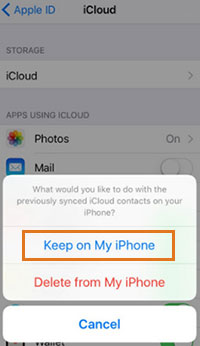
iPhoneから連絡先を削除するだけでは十分ではありません。他のデバイスからも削除されていることを確認するには:
- Webブラウザを使用してiCloud.comに移動します。
- Apple IDにサインインして、「連絡先」を選択します。
- iCloudに保存されているすべての連絡先を見つけて削除します。
iPhoneの連絡先を新しいAppleアカウントにバックアップする場合は、iCloud Syncがシームレスに転送できるようにします。
共有を停止すると、接触を失いますか?いいえ、応答です。さらに、Apple ID間で連絡先を移動するオプションがあります。
RELATED: Lenovoスマートフォン復旧のための信頼性の高い4つの方法:ステップバイステップガイド
ウェイ2:iPhoneでの連絡先の共有をGoogleと停止します
iPhoneの連絡先は、Googleのサーバーに同期することもできます。あなたと他のユーザーが同じGoogleアカウントを共有してGoogleの連絡先を使用する場合、連絡先は2つのiPhoneに合併する場合があります。では、iPhoneで自動連絡先の共有を停止するにはどうすればよいですか?
- iPhoneで設定アプリを開きます。
- 下にスクロールして、「パスワードとアカウント」をタップします。
- Gmailアカウントを選択します。
- 「連絡先」の横にあるスイッチを切り替えて、Googleとの連絡先の同期を防ぎます。 (Googleの連絡先をiPhoneと同期する方法は?)
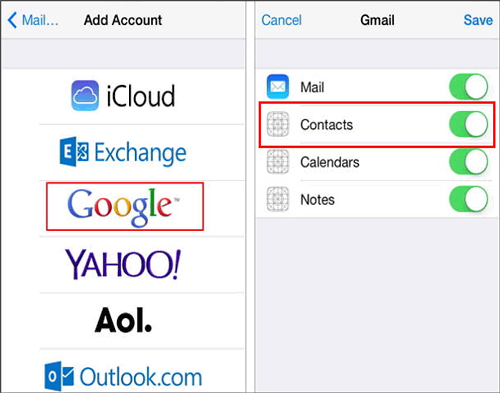
同じGoogleアカウントと同期した他のデバイスから連絡先を削除する方法。
- Webブラウザからcontacts.google.comにアクセスしてください。
- Googleアカウントにサインインします。
- そこから、Googleと同期した連絡先を表示および削除して、他のデバイスからも削除されていることを確認できます。
パート3:2つのiPhoneで連絡先を分離するためのより良い方法
連絡先を安全に保管することは、偶発的な損失を防ぐための賢明な動きです。 GoogleとiCloud Syncは、クラウドに連絡先をバックアップすることにより、iPhoneの連絡先を保護する信頼できる方法を提供します。ただし、連絡先の共有を停止したので、他の方法を使用してiPhoneの連絡先を同期してバックアップすることを検討してください。
iOSのMobilekinアシスタントは、シームレスなデータ転送とバックアップに推奨されます。これにより、iPhoneの連絡先をコンピューターに保存できます。連絡先を安全にバックアップした後、クラウド同期を無効にし、不要な連絡先を安全に削除できます。
iOSのアシスタントの主な機能:
- iPhoneの連絡先をコンピューターに選択的にまたは一括でバックアップします。
- 転送プロセスの前にプレビューして連絡先を選択します。
- 連絡先だけでなく、テキストメッセージ、写真、音楽、ビデオ、カレンダー、メモ、ブックマーク、本なども転送します。
- コンピューター上のiOSデバイスを直接管理します。
- iOS 18/17、iPhone 15/15 Plus/15 Pro(Max)、iPhone 14/13/12/11/11/x/8/7/6、iPod Touch、iPadなど、すべての世代のiOSデバイスでうまく機能します。


iOSのアシスタントを使用して、iPhoneの連絡先をコンピューターにバックアップする方法をご覧ください。
ステップ1。 iOSソフトウェアのインストールされているアシスタントを起動し、USBケーブルを使用してiPhoneをコンピューターに接続します。
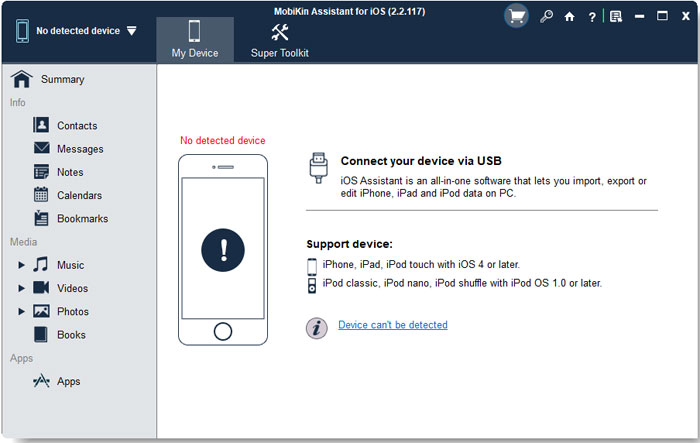
ステップ2。 プロンプトに従って、ソフトウェアがリンクした電話を認識していることを確認してください。左側のサイドバーから「連絡先」を選択すると、iPhoneのすべての連絡先がソフトウェアによってスキャンされます。転送する連絡先をプレビューして選択します。
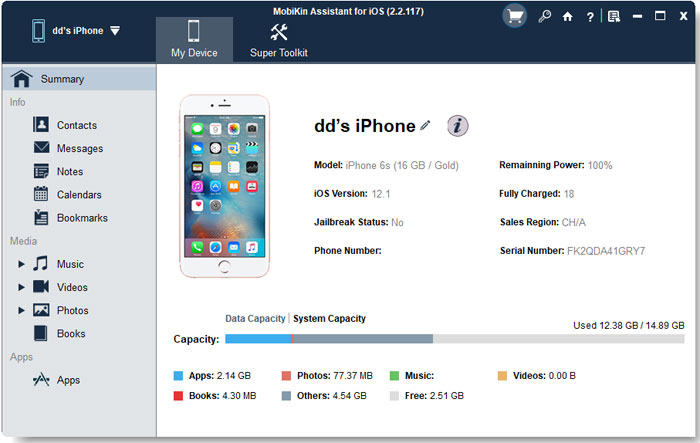
ステップ3。 [エクスポート]をクリックして>連絡先を保存するパスを選択し、連絡先を保存するフォーマットを選択します。すべての設定が完了した後、バックアッププロセスはすぐに開始されます。
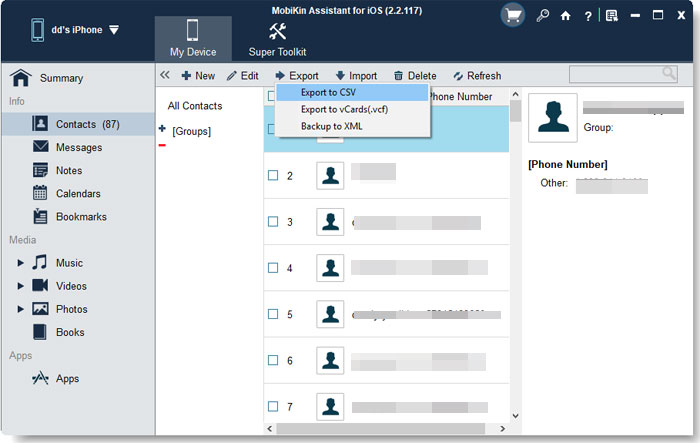
iPhoneでの連絡先の共有の停止に関するFAQ
Q1。どのアプリが連絡先を共有しているかをどのように知ることができますか?
どのアプリが連絡先にアクセスできるかを判断するには、設定、プライバシー、およびタップ連絡先に移動します。そこで、連絡先にアクセスする許可を要求したアプリのリストを見つけることができます。
Q2:特定の連絡先の連絡先の共有をオフにすることはできますか?
いいえ。連絡先の共有設定は、iPhoneのすべての連絡先に普遍的に適用され、特定の連絡先の共有を無効にすることはできません。
Q3:連絡先の共有をオフにして、他のデバイスの連絡先リストに影響しますか?
これは、iCloudおよびその他の同期サービス設定に依存します。それに応じてこれらの設定を調整して、デバイス間の連絡先の同期を管理します。
最終的な考え
2つのiPhone間で連絡先情報を共有する方法について知っておく必要があるすべてのものがあります。 iCloudまたはGoogleの連絡先を無効にすると、iPhoneの名前共有が効果的にオフになります。
さらに、iPhoneをバックアップするか、データをコンピューターまたは外部ストレージに転送する必要がある場合は、iOSのMobilekin Assistantを使用することを検討してください。プレビューして、実際に転送するデータを選択した後、データをiPhoneからPCおよびMacに転送するのに最適なツールです。





